ربما ، أراد الجميع في أي وقت مشاهدة فيلم تم تنزيله ، ولعب بعض الألعاب على الشاشة الكبيرة. من الأسهل مشاهدة فيلم براحة على الأريكة ، بدلاً من الجلوس على كرسي بالقرب من الشاشة.
بعد تشغيل الكمبيوتر ، يجب أن يعرض التلفزيون سطح المكتب كما كان على الكمبيوتر. ويمكنك تشغيل أي أفلام وألعاب وتطبيقات أخرى.
وتجدر الإشارة على الفور إلى أنه عند توصيل التلفزيون باستخدام VGA ، سيستمر تشغيل الصوت بواسطة الكمبيوتر. تم تصميم موصل VGA لنقل الصورة فقط وليس الصوت. لذلك ، لن نتمكن من استخدام إمكانات التلفزيون لتشغيل الصوت بمثل هذا الاتصال.
كيفية توصيل جهاز كمبيوتر بالتلفزيون باستخدام كبل HDMI
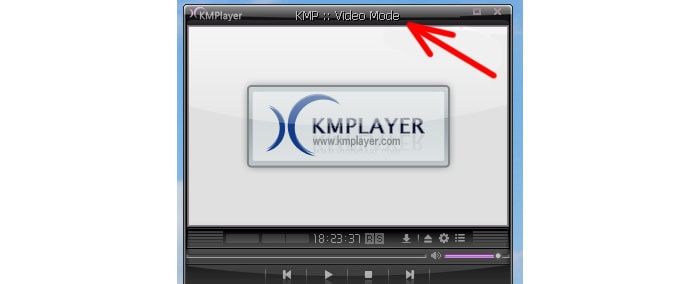
أرز. 3. كيف يبدو موصل HDMI
ستحتاج إلى كبل HDMI لتوصيل الكمبيوتر بالتلفزيون باستخدام هذه الطريقة. لها شكل مستطيل مع حافتين مشطوفتين. إذا لم يكن لديك سلك ، فيمكنك شرائه من أي متجر لأجهزة الكمبيوتر وملحقات الكمبيوتر.

أرز. 4. كابل HDMI
الاتصال أيضا ليس صعبا. ما عليك سوى توصيل كبل HDMI بالتلفزيون الخاص بك ثم بالكمبيوتر. بعد ذلك ، تحتاج إلى تحديد البث الذي تريد استخدامه للعرض على التلفزيون نفسه. للقيام بذلك ، اضغط على SOURCE في جهاز التحكم عن بُعد وحدد HDMI. بعد ذلك ، سيتم عرض سطح المكتب الخاص بك على التلفزيون.
وتجدر الإشارة إلى أن طريقة الاتصال هذه تعطي صورة أوضح ، على عكس VGA. حيث أن الإشارة تأتي من خلال كابل VGA التناظري ، ومن خلال HDMI - رقمي.
يحمل HDMI أيضًا الصوت ، لذلك يتيح لك هذا الاتصال الاستماع إلى صوت الأفلام والألعاب والتطبيقات الأخرى باستخدام الإمكانات الصوتية للتلفزيون ، مما يوفر راحة ومزايا إضافية لمثل هذا الاتصال.
وبالتالي ، لن يكون توصيل جهاز الكمبيوتر الخاص بك بالتلفزيون أمرًا صعبًا ولن يتطلب أي تكاليف نقدية كبيرة ، نظرًا لأن لديك بالفعل هذه الكابلات ، وإذا لم تكن كذلك ، فهي غير مكلفة. ونتيجة لذلك ، لديك الفرصة لمشاهدة أي أفلام على شاشة ذات قطر كبير وبصوت عالي الجودة.
P.ل اشترك لتلقي مقالات جديدة، والتي لم تظهر بعد على المدونة:
1) أدخل عنوان بريدك الإلكتروني في هذا النموذج.
تدعم التقنيات العالية الحديثة تكافل الأجهزة عمليًا ، على الرغم من تنوع الشركات والمواقع والشركات. يجب استخدام كل جهاز إلى أقصى حد ، واستهلاك الموارد والفرص إلى أقصى حد. لكنها لا تنجح دائمًا. على سبيل المثال ، ليس من الجيد مشاهدة فيلم على جهاز كمبيوتر محمول مع شركة كبيرة ، لأن الشاشة صغيرة ولا يمكن للجميع رؤية صورة عادية. أو التلفزيون ليس به اتصال بالإنترنت ، ولكنك تريد مشاهدة فيلم على الشاشة الكبيرة. أو ربما تريد فقط ممارسة الألعاب بدقة عالية الدقة؟ بشكل عام ، هناك العديد من الأسباب لتوصيل جهاز تلفزيون بجهاز كمبيوتر. دعنا نفكر في عملية الاتصال بمزيد من التفصيل.
يجدر أولاً تحديد نوع استقبال بيانات الكمبيوتر - تناظري / رقمي
يعمل التلفزيون التناظري على جميع أجهزة التلفزيون ، حتى أقدمها. وستعمل الأجهزة الرقمية مع أجهزة مصممة خصيصًا. يمكنك إنشاء شاشة تلفزيون باستخدام إما كبل تناظري أو رقمي أو محول خاص ، يجب أن يتم شرائه بشكل خاص. يعتمد نوع الاتصال المناسب على نوع التلفزيون.
لذلك ، دعنا نفكر بالتفصيل في أنواع الاتصال من جهاز كمبيوتر إلى جهاز تلفزيون
منفذ HDMI
تتضمن الخطوة الأولى فحص الكابلات والمنافذ المتوفرة على الكمبيوتر. اذا كنت تمتلك حاسوب جديد، بدلاً من ذلك ، سيكون لديك HDMI (واجهة وسائط متعددة عالية الوضوح) مضمنة - واجهة لنقل الوسائط المتعددة عالية الوضوح. يحل هذا الاتصال العديد من المشكلات - يتم نقل الصوت والفيديو. في هذه الحالة ، لا تفقد جودة الصورة والصوت.
يسمح لك هذا الموصل ، مع الكبل المناسب (يمكنك شراء سلك من متجر - إنه رخيص نسبيًا) ، بنقل مواد عالية الجودة من جهاز كمبيوتر إلى جهاز تلفزيون مع أفضل معايير الحماية. هذا هو السبب في أن هذا النوع من الاتصال هو أحد أكثر أنواع الاتصال شيوعًا في العالم ويسمى المعيار العالمي. قد يتم تشغيل اتصال mini-HDMI ، والذي يحتوي على منافذ أصغر قليلاً من الشقيق الأكبر ، ولكنه يوفر اتصالًا لائقًا.
بشكل عام ، هذه هي أسهل طريقة للاتصال ، وغالبًا لا تتطلب جهود تثبيت إضافية ، ولا تتطلب أي برامج تشغيل وما شابه. بالنسبة له ، توصلوا إلى محولات خاصة من نوع مختلف من الاتصال. إنها تعمل على تقليل تكلفة شراء الأسلاك واختيار المنافذ المناسبة.
VGA

النوع الثاني من المنافذ التي قد تكون لديك على وحدة النظام الخاص بك هو VGA (النسخة الإنجليزية من مصفوفة رسومات الفيديو). واجهة فيديو تمثيلية قديمة ، تم إصدارها لأول مرة في عام 1952. لسوء الحظ ، لا يمكن لهذا النوع من الكبلات سوى نقل صور الفيديو بأي جودة. الاسم الثاني هو D-Sub.
DVI
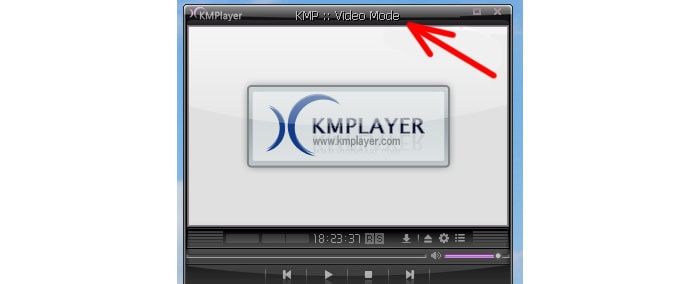
النوع الثالث من المنافذ شائع - DVI (النسخة الإنجليزية من واجهة الفيديو الرقمية) موجودة على كل جهاز كمبيوتر تقريبًا. هناك عدة أنواع مختلفة ، وتحتاج إلى تحديد نوع المنفذ الذي لديك:
- يعتبر كابل DVI-I عالميًا ، حيث إنه قادر على نقل الإشارات التناظرية والرقمية.
- كابل DVI-A ليس أفضل منفذ جودة - عند إرسال إشارة ، تتدهور جودة الفيديو بشكل كبير. كل هذا يرجع إلى حقيقة أن الكبل تناظري ومن الضروري خفض جودة الإشارة حتى تصبح رقمية.
- ينقل DVI-D إشارة رقمية ولا تنخفض جودة الفيديو ، كما كان الحال مع الاتصال السابق. يتم نقل الفيديو بسرعة ونوعية.

آخر أنواع المنافذ الأكثر شيوعًا هو إخراج S-Video. توجد بشكل أساسي على أجهزة الكمبيوتر القديمة وتقوم بتوصيل بطاقة الفيديو مباشرة بالتلفزيون. يعمل على نقل الفيديو بجودة منخفضة. ويمكن أن يحتوي التلفزيون على مدخلات SCART خاصة (Syndicat des Constructeurs d'Appareils ، Radiorecepteurs et Televiseurs) 
الذي أصبح شائعًا الآن. المعيار الأوروبي الذي يسمح لك بتوصيل جميع أنواع التوصيلات دون خسارة جسيمة في الجودة.
لذلك ، إذا قمت بتوصيل S-Video بـ SCART ، فلن يكون هناك فقدان للجودة. هذه الشريحة الصغيرة تستحق النظر.
الآن دعنا ننتقل إلى الخيارات الممكنة لتوصيل المنافذ:
- HDMI إلى HDMI. مع المنافذ والكابلات الصحيحة ، يعد هذا النوع مثاليًا لجودة الصوت والفيديو.
- VGA مع VGA. جودة الفيديو لن تكون أسوأ يمكنك مشاهدتها. أنت فقط بحاجة إلى الكابل المناسب. على الأرجح ، تم إرفاقه بجهاز تلفزيون أو جهاز كمبيوتر.
- DVI مع VGA. كل شيء هو نفسه كما في الحالة السابقة. قد تكون الجودة أقل. ويصعب العثور على الكابل.
- S-Video مع S-Video. الخيار الأسوأ. جودة الفيديو ستكون منخفضة. وإذا كان ذلك متاحًا الأجهزة الحديثةلا يمكنك عمل هذا الاتصال.
لقد قمنا بتغطية الأنواع الرئيسية من المنافذ والكابلات وأنواع التوصيلات. في الأساس ، يبدأون العمل بمفردهم ، دون تدخل بشري. لكن في بعض الأحيان تكون الصورة مشوهة. للقيام بذلك ، ستحتاج إلى تكوين بيانات الكمبيوتر بشكل منفصل.
الآن دعنا نلقي نظرة فاحصة على السؤال: كيفية توصيل تلفزيون بجهاز كمبيوتر عبر HDMI. يجب تنفيذ نفس الإعداد إذا كانت الصورة على شاشة التلفزيون مشوهة.
أولاً ، نجد العنصر "دقة الشاشة". يحدث ذلك عادةً في نافذة لوحة التحكم. في النافذة التي تظهر ، سيكون لديك إعدادات البيانات. نعثر على صورة مصغرة (إذا كنت لا تعرف الصورة المصغرة التي تعني ماذا ، فما عليك سوى النقر فوق "تعريف") ، وهي المسؤولة عن بيانات التلفزيون. هناك نضع الدقة الحقيقية للتلفزيون الخاص بك ، وإلا فسيتم تشويه الفيديو. في "شاشات متعددة" حدد الخيار الذي تحتاجه. هنا ، لا تخف من النقر فوق أي خيارات - لن يحدث أي شيء للكمبيوتر ، وستفهم أكثر ما تحتاج إليه. هذا هو المكان الذي ينتهي فيه إعداد الاتصال بالكامل. الآن يمكنك الاستمتاع بثمار عملك بأمان.
لدى بعض المستخدمين سؤال:
كيفية توصيل التلفزيون بالكمبيوتر عبر كابل USB؟
الجواب هنا بسيط - ما عليك سوى شراء محول لأي نوع من المنافذ (VDA و DVI و HDMI و S-Video) والعمل بهدوء في شاشات متعددة.
كيفية توصيل جهاز تلفزيون بجهاز كمبيوتر عبر شبكة Wi-Fi كشاشة؟
كيفية توصيل جهاز تلفزيون بجهاز كمبيوتر عبر شبكة Wi-Fi؟ نظرًا لأن تقنيات نقل البيانات اللاسلكية تتطور بسرعة فائقة ، فقد أصبح هذا الاحتمال الآن واقعيًا وممكناً. الآن سوف نخبرك كيف يمكن القيام بذلك.
موصل VGA ، المعروف أيضًا باسم D-Sub ، هو خيار اتصال تناظري حصري دون القدرة على نقل الصوت.
موصل VGA قادر على عرض صورة بدقة لا تزيد عن 1600 × 1200 بكسل. بعض بطاقات الفيديو الحديثة قادرة على إخراج صورة بدقة 1920 × 1080 عبر واجهة تمثيلية كهذه - ولكن مع ذلك ، هذا استثناء للقاعدة. لتوصيل جهاز كمبيوتر / كمبيوتر محمول بهذه الطريقة ، تحتاج إلى التحقق من وجود موصل VGA على التلفزيون والكمبيوتر المحمول / الكمبيوتر ، ثم توصيلهما ببعضهما البعض باستخدام كابل VGA. 
سيتم وصف الإعدادات التي يجب إجراؤها على الكمبيوتر المحمول / الكمبيوتر. لا تنس تحديد وضع التشغيل المطلوب على التلفزيون ، في هذه الحالة ، تحتاج إلى التحديد اتصال VGA. للقيام بذلك ، اضغط على الزر الموجود في جهاز التحكم عن بُعد مصدرأو إدخال(على تلفزيونات مختلفةبشكل مختلف).
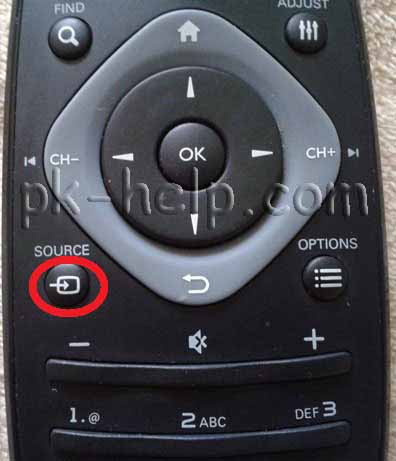
ثم ، في إعدادات التلفزيون ، حدد الاتصال الذي تريده.
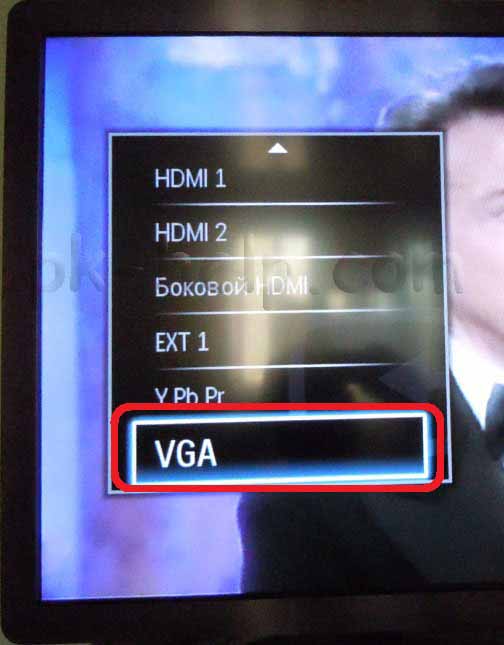
توصيل التلفزيون بجهاز كمبيوتر / كمبيوتر محمول باستخدام اتصال DVI.
(واجهة بصرية رقمية (DVI) - واجهة فيديو رقمية قادرة على نقل صور عالية الجودة بدون صوت. 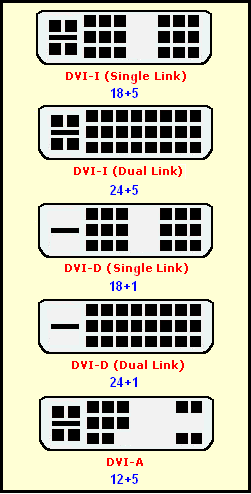
أنواع مدخلات DVI
DVI-I Single Link - قناة تمثيلية واحدة ورقمية واحدة.
DVI-D Dual Link - قناتان رقميتان. يسمح بدقة تصل إلى 2560 * 1600 بمعدل تحديث 60 هرتز أو 1920 * 1080 بمعدل تحديث 120 هرتز (مطلوب لاستخدام تقنية nVidia 3D Vision). الأكثر حداثة في الوقت الراهن.
DVI-D Single Link - قناة رقمية واحدة فقط ، إمكانيات الواجهة تقتصر على دقة 1920 * 1200 أو 1600 * 1200 عند 60 هرتز ، لدعم دقة أعلى ، يجب عليك استخدام Dual Link أو واجهة تمثيلية.
DVI-I Dual Link - قناة تمثيلية واحدة وقناتان رقميتان ، التنفيذ الأكثر اكتمالاً للواجهة. باستخدام هذه الواجهة ، يمكنك إرسال إشارة بتنسيق ثلاثي الأبعاد.
DVI-A - الجزء التناظري فقط ، بدون رقمي ، في الواقع - هذا موصل VGA ، مصنوع في عامل شكل جديد. عادة ما توجد فقط في جزء DVI من محول DVI-VGA.
يتم الاتصال باستخدام كبل DVI. 
سيتم وصف الإعدادات التي يجب إجراؤها على الكمبيوتر المحمول / الكمبيوتر. لا تنس تحديد وضع التشغيل المطلوب على التلفزيون ، في هذه الحالة ، تحتاج إلى تحديد اتصال DVI. كيفية القيام بذلك موصوفة ، والفرق الوحيد هو أنه على التلفزيون تحتاج إلى تحديد DVI.
تم وصف المشاكل والقضايا الرئيسية المتعلقة بتوصيل جهاز تلفزيون بجهاز كمبيوتر محمول باستخدام DVI في المقالة المشكلات الشائعة عند توصيل تلفزيون بجهاز كمبيوتر باستخدام كبل DVI .
توصيل التلفزيون بجهاز كمبيوتر / كمبيوتر محمول باستخدام اتصال HDMI.
واجهة الوسائط المتعددة عالية الدقة (HDMI) هي واجهة اتصال رقمية قادرة على نقل ليس فقط فيديو FullHD ، ولكن أيضًا الصوت. 
الميزة الرئيسية لموصل HDMI هي القدرة على نقل إشارات الفيديو والصوت في نفس الوقت عبر كابل واحد. علاوة على ذلك ، يتم إرسال كلتا الإشارتين بتنسيق عالي الجودة. دقة إشارة الفيديو 1920 × 1080 بكسل عند 60 هرتز ، ودقة إشارة الصوت 24 بت / 192 كيلو هرتز. علاوة على ذلك ، يوفر تنسيق HDMI عدة مراجعات. يسمح أحدث إصدار من HDMI 1.4 أيضًا بنقل الإشارات ثلاثية الأبعاد. ومع ذلك ، يتطلب هذا أن تكون جميع أجهزتك متوافقة مع المعيار ، بما في ذلك الكبل المستخدم للاتصال.
الاتصال عبر كابل HDMI 
لا تنس تحديد وضع التشغيل المطلوب على التلفزيون ، في هذه الحالة ، تحتاج إلى التحديد وصلة HDMI. كيفية القيام بذلك موصوفة ، والفرق الوحيد هو أنه على التلفزيون تحتاج إلى تحديد منفذ HDMI. فيما يلي وصف للإعدادات التي يجب إجراؤها على الكمبيوتر / الكمبيوتر المحمول.
تم وصف المشاكل والقضايا الرئيسية المتعلقة بتوصيل جهاز تلفزيون بجهاز كمبيوتر محمول باستخدام HDMI في المقالة المشكلات الشائعة عند توصيل تلفزيون بجهاز كمبيوتر باستخدام كبل HDMI .
الإعدادات على الكمبيوتر لتوصيل التلفزيون.
بمجرد توصيل التلفزيون بجهاز الكمبيوتر المحمول / الكمبيوتر الخاص بك باستخدام إحدى الطرق ، فإن الخطوة التالية هي إعداد الكمبيوتر المحمول / الكمبيوتر للعمل على الشاشة الثانية (التلفزيون). للقيام بذلك ، انقر بزر الماوس الأيمن فوق منطقة فارغة على سطح المكتب وحدد "دقة الشاشة".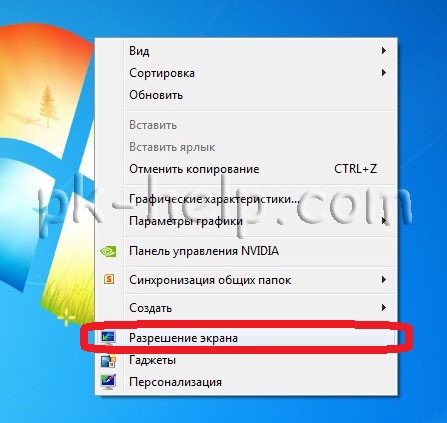
كما لاحظت ، عند توصيل شاشة إضافية لأول مرة (في حالتنا ، تلفزيون). سوف يكرر كل ما سيحدث على شاشة جهاز الكمبيوتر / الكمبيوتر المحمول الخاص بك من أجل إصلاحه في النافذة "دقة الشاشة"حدد في خيار الشاشات المتعددة - "توسيع هذه الشاشات"نتيجةً لذلك ، سيكون لديك شاشتان مستقلتان ، على إحداهما (على التلفزيون) يمكنك بدء فيلم أو مشاهدة صورة. 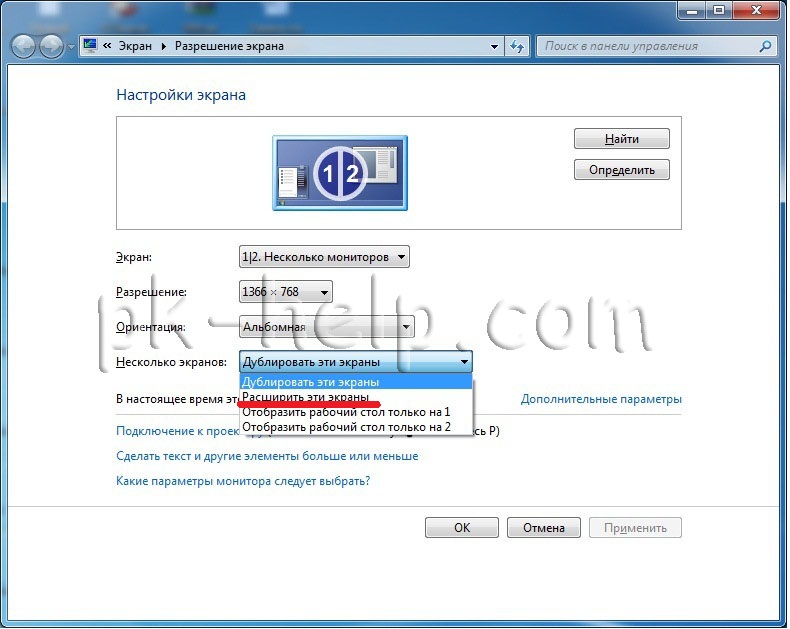
إذا لم تكن راضيًا عن توسيع الشاشة أو أي معلمات أخرى ، فيمكنك تغييرها بسهولة عن طريق اختيار الشاشة التي ستقوم بتغيير الإعدادات. 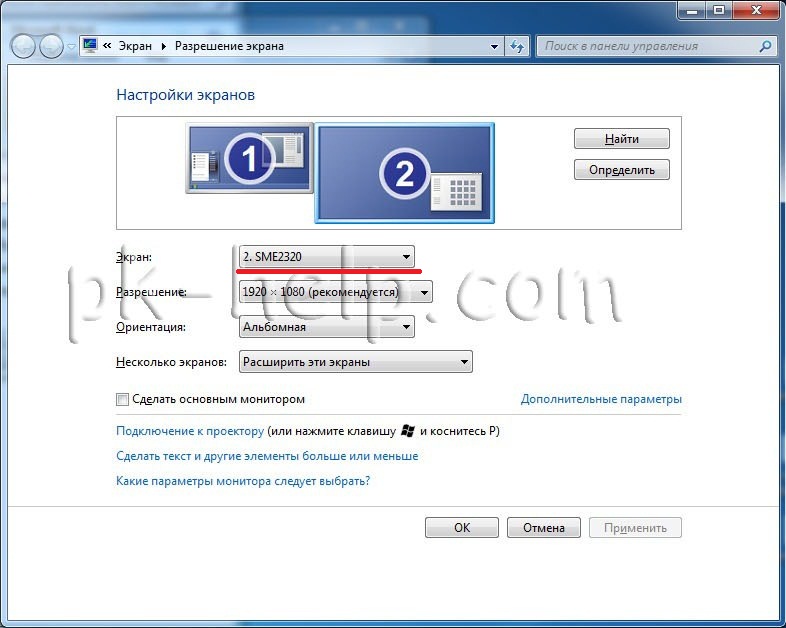
توصيل التلفزيون بجهاز كمبيوتر / كمبيوتر محمول عبر شبكة LAN.
بالإضافة إلى الطرق المعروفة منذ زمن طويل لتوصيل التلفزيون بجهاز كمبيوتر / كمبيوتر محمول ، تظهر طرق جديدة. مثال على هذا الاتصال الجديد هو إتصال شبكةعبر إيثرنت (LAN) أو WI-FI. تم تجهيز العديد من أجهزة التلفزيون الحديثة بمنفذ LAN أو Wi-Fi ، ومن خلال هذا الاتصال لا يمكنك فقط تصفح الإنترنت من التلفزيون ، ولكن أيضًا توصيله بجهاز الكمبيوتر / الكمبيوتر المحمول. العملية العامةبسيط جدًا وهو كالتالي - قم بتوصيل التلفزيون بجهاز التوجيه (جهاز التوجيه) بغض النظر عن كيفية ذلك ، سواء باستخدام كبل LAN أو عبر Wi-Fi ، بعد تثبيت هذا البرنامج الخاص على جهاز كمبيوتر / كمبيوتر محمول (وهو متصل أيضًا بنفس الشبكة) ، والتي تتيح للتلفزيون الوصول إلى هذه المجلدات والملفات. وبالفعل تبدأ من التلفزيون بمشاهدة مقطع فيديو أو صورة.
لذا ، فإن الخطوة الأولى هي توصيل التلفزيون بجهاز التوجيه أو جهاز التوجيه أو التبديل باستخدام كابل الشبكة(رابط مباشر). من الضروري تكوين DHCP على جهاز الشبكة (إذا لم يكن الأمر كذلك ، فسيتعين عليك إدخال إعدادات الشبكة يدويًا على التلفزيون). 
ثم تحتاج إلى تثبيت خادم وسائط على جهاز الكمبيوتر / الكمبيوتر المحمول الخاص بك حتى يتمكن التلفزيون من "رؤية" مجلداتك وملفاتك. أستخدم الكثير من خوادم الوسائط خادم وسائط منزلي (UPnP ، DLNA ، HTTP)، لا أستطيع أن أقول أنه الأفضل ، إنه سهل التثبيت والتكوين. قم بتنزيله على جهاز الكمبيوتر / الكمبيوتر المحمول وابدأ عملية التثبيت. ستشير النافذة الأولى إلى مكان تثبيت التطبيق باستخدام Home Media Server (UPnP ، DLNA ، HTTP) ، إذا كنت راضيًا عن الموقع الافتراضي ، انقر فوق "ثَبَّتَ".
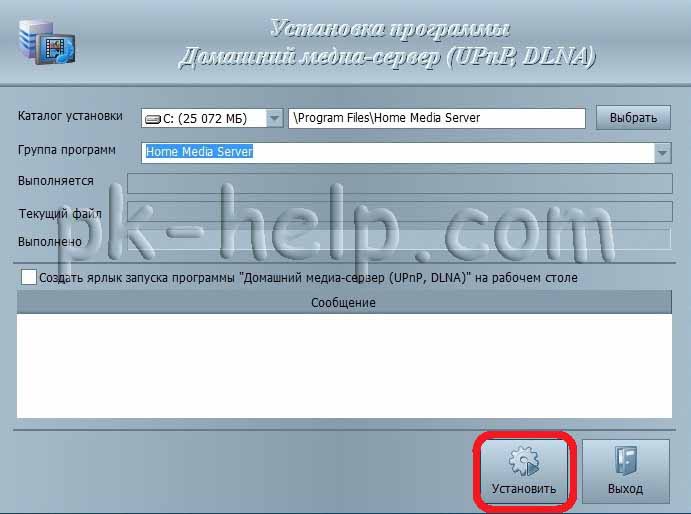
بعد التثبيت ، سيُطلب منك تكوين البرنامج ، نتفق في النافذة "الإعدادات الأولية"حدد جهاز تلفزيون من القائمة ، أو اترك الإعدادات التلقائية.
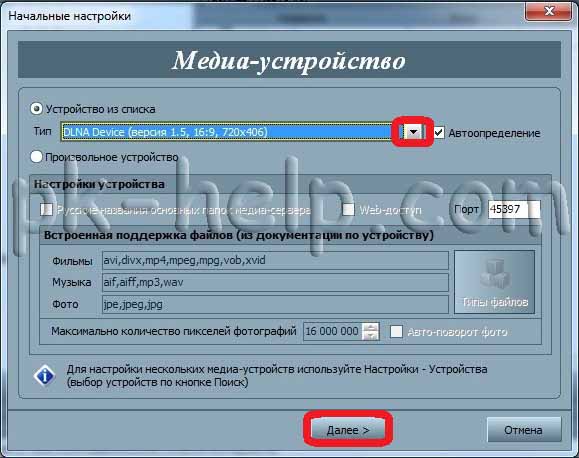
في النافذة التالية ، حدد المجلدات التي تحتوي على الملفات التي ترغب في عرضها على التلفزيون. عن طريق الضغط على زر "يضيف"حدد المجلدات.

بعد ذلك ، انسخ البيانات احتياطيًا وأغلق النافذة.
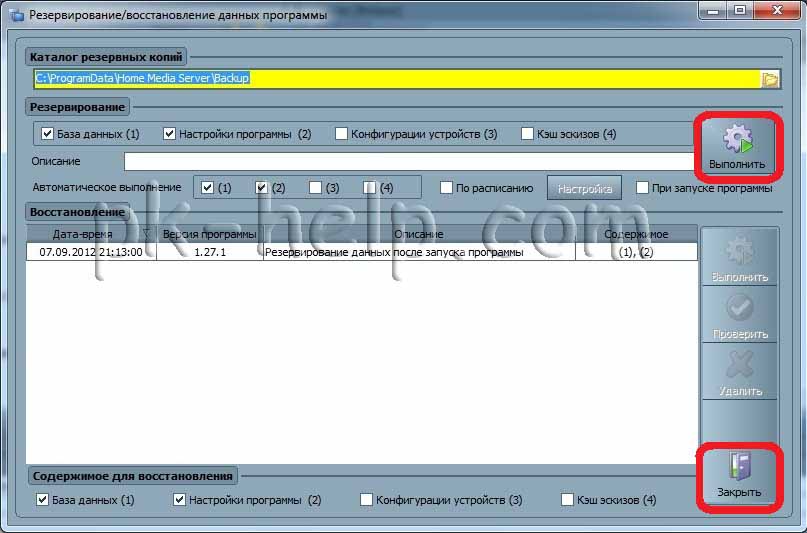
هذا يكمل التثبيت ، الآن تحتاج إلى بدء تشغيل خادم الوسائط ، لهذا اضغط على الزر "يطلق".
![]()
يمكنك الآن الانتقال إلى إعدادات التلفزيون وفي نافذة نظرة عامة على جهاز الكمبيوتر ، يمكنك رؤية جميع المجلدات والملفات التي أضفتها عند تثبيت خادم الوسائط.
في المقالة شاهد مقاطع الفيديو والصور من جهاز Android اللوحي / الهاتف الذكي على جهاز التلفزيون وغير ذلك الكثير ، يمكنك ، باستخدام تقنية DLNA ، "تكوين صداقات" لجهاز Android اللوحي أو الهاتف الذكي باستخدام جهاز تلفزيون وجهاز كمبيوتر.
آمل أن يساعدك هذا المقال في توصيل جهاز التلفزيون بجهاز الكمبيوتر / الكمبيوتر المحمول دون أي مشاكل.
ليس من الضروري مطلقًا عند اختيار تلفزيون رقمي لدفع مبالغ زائدة مقابل وظيفة التلفزيون الذكي أو شراء جهاز فك تشفير منفصل بهذه الوظيفة إذا كان المنزل يحتوي على كمبيوتر حتى مع أداء متوسط. بعد كل شيء ، هناك حل مناسب وبسيط - لتوصيل جهاز كمبيوتر بالتلفزيون.
توصيل جهاز تلفزيون بجهاز كمبيوتر - أقصى الاحتمالات
الاتصال بجهاز كمبيوتر تلفزيون رقمي، يمكن تحويله إلى مركز وسائط متقدم يعتمد على نظام التشغيلشبابيك. بطبيعة الحال ، مع كل الفوائد المترتبة على ذلك - استخدام برامج تشغيل الفيديو الوظيفية ، ومشاهدة مقاطع الفيديو عبر الإنترنت ، والوصول إلى محتوى استضافة الفيديو ، وتلفزيون الإنترنت ، ألعاب الكمبيوترعلى الشاشة الكبيرة ، تشغيل الصور بأي تنسيق ، وما إلى ذلك.
من الممكن توصيل جهاز تلفزيون حتى إذا كان الكمبيوتر يحتوي على بطاقة فيديو مكتب الميزانية. أي نموذج حديث إلى حد ما لبطاقة الفيديو ذات الميزانية المحدودة يعمل دون مشاكل مع شاشتين. بالطبع ، عند مشاهدة مقطع فيديو بدقة Full HD ، من الممكن حدوث تباطؤ طفيف ، ولكن لن تكون هناك مشاكل مع محتوى الفيديو العادي. تعد بطاقة الفيديو متعددة الوسائط في مجموعة الكمبيوتر خيارًا مثاليًا لمشاهدة الأفلام بدقة Full HD. هذا لن يضرب جيبك مثل بطاقة رسومات الألعاب، بينما سيكون أداؤها أعلى من بطاقة الفيديو المكتبية.
كيفية توصيل التلفزيون الرقمي بجهاز كمبيوتر أو كمبيوتر محمول؟ دعونا نلقي نظرة على هذه المشكلة بالتفصيل أدناه.
1. اتصال HDMI
تحتوي أجهزة تلفزيون LCD و Plasma عادةً على مدخلات HDMI متعددة ومدخل كمبيوتر واحد على الأقل ، إما VGA أو DVI. النماذج الوظيفية لها جميع أنواع المدخلات الثلاثة.
HDMI هي واجهة حديثة يمكن أن توفرها أفضل جودةالصور. لا يقتصر اتصال HDMI على نقل الصور ، بل تشمل هذه الواجهة أيضًا نقل الصوت. يمكن إخراج كل من الفيديو والصوت لمحتوى الفيديو الذي يتم تشغيله على جهاز كمبيوتر إلى تلفزيون رقمي متصل.
يعد وجود مخرج HDMI الآن هو المعيار لأجهزة الكمبيوتر المحمولة. نادر الموديلات الحديثةقد لا يكون ذلك في أجهزة الكمبيوتر المحمولة. ولكن مع بطاقات الفيديو لأجهزة الكمبيوتر الثابتة ، فليس كل شيء بهذه البساطة. يزيد وجود منفذ HDMI من تكلفة بطاقة الفيديو. ومن النادر أن تحتوي وحدات معالجة الرسومات المدمجة على مخرج HDMI. من أجل هذه الواجهة لجهاز الكمبيوتر ، تحتاج إلى شراء بطاقة فيديو خارجية على وجه التحديد.
يعد توصيل HDMI بجهاز كمبيوتر هو الخيار الأفضل بالطبع ، ولكن يمكنك الحصول عليه من خلال الاتصال باستخدام منافذ الكمبيوتر القياسية VGA و DVI. علاوة على ذلك ، بالنسبة لاتصال HDMI ، فأنت بحاجة ، على التوالي ، إلى كابل HDMI. لا يتم توفير هذا مع كل تلفزيون رقمي ، ولكن هذا لا يزال ، وإن كان صغيرًا ، مع ذلك ، نفقات إضافية. يمكن العثور على كبل HDMI في العلبة من تلفزيون Samsung ، ولكن من غير المحتمل العثور على مثل هذا الكبل بالإضافة إلى خيارات الميزانية. يجب شراؤها بشكل منفصل.

إذا كان أحد الأجهزة يحتوي على منفذ VGA فقط ، والآخر يحتوي على منفذ DVI فقط ، فسيتم حل مشكلة الاتصال بطريقة الميزانية. قم بشراء محول أو كابل VGA-DVI. تعد محولات DVI-HDMI أكثر تكلفة ، ولا جدوى من شرائها. سيوفر مثل هذا المحول جودة الصورة على مستوى واجهة DVI ، ولن ينقل الصوت.
في حالتنا ، تحتاج إلى توصيل التلفزيون بالكمبيوتر عبر واجهة HDMI. إذا اخترت واجهة اتصال أخرى - VGA أو DVI - فسيكون الاختلاف الوحيد في توصيل كبل VGA أو DVI على التوالي. خطوات إعداد الاتصال في قائمة التلفزيون وفي نظام التشغيل Windows هي نفسها.
عملية توصيل كبل HDMI بسيطة: في التلفزيون نجد مدخل HDMI ونوصل أحد طرفي الكابل به ، ونوصل الطرف الآخر من الكبل بمخرج HDMI لجهاز كمبيوتر أو كمبيوتر محمول.
2. إدخال HDMI على التلفزيون
يوجد منفذ HDMI في التلفزيون عادةً إما في الخلف أو على اللوحة الجانبية. في حالتنا ، يحتوي التلفزيون على مدخل HDMI في الخلف ، بجانب منفذ VGA بالكمبيوتر.
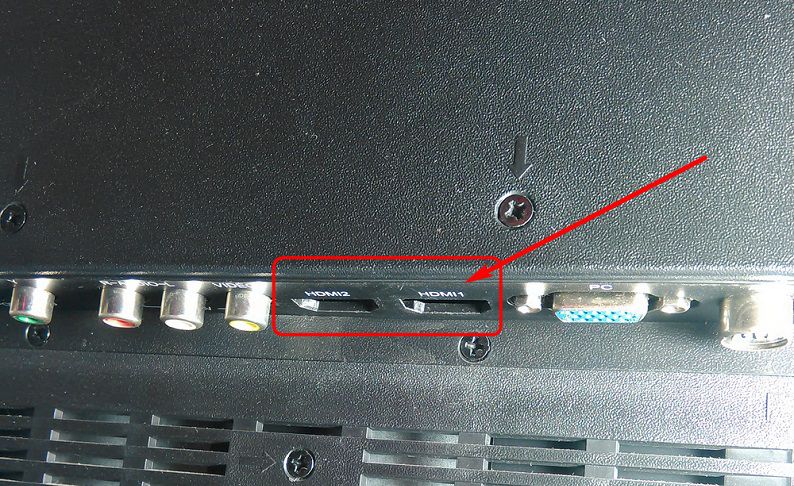
حدد أيًا من منافذ HDMI المتاحة.

3. إخراج HDMI على الكمبيوتر
المعيار لوضع منفذ HDMI على أجهزة الكمبيوتر المحمولة هو اللوحة الجانبية اليسرى بجوار منافذ USB.

يوجد منفذ HDMI في وحدة نظام الكمبيوتر في الخلف ، على لوحة إخراج بطاقة الفيديو.

من الأخطاء الشائعة عند توصيل جهاز تلفزيون بجهاز كمبيوتر استخدام منافذ بطاقة فيديو غير نشطة ، مدمجة عادةً ، بينما بطاقة الفيديو النشطة عبارة عن لوحة خارجية منفصلة مضمنة. من السهل ارتكاب هذا الخطأ باستخدام منافذ الكمبيوتر VGA و DVI. باستخدام منفذ HDMI ، ستكون فرصة الاتصال غير الصحيح أقل بسبب الوجود النادر لهذا الإدخال على بطاقات الفيديو المدمجة. ومع ذلك ، فإن هذه النقطة تستحق النظر.
4. الاتصال بجهاز كمبيوتر في إعدادات التلفزيون
بعد إنشاء اتصال كبل بجهاز الكمبيوتر الخاص بك ، تحتاج إلى تعيين مصدر الإشارة الصحيح على جهاز التلفزيون. للقيام بذلك ، نحتاج إلى جهاز تحكم عن بعد من التلفزيون ، وعليه يوجد زر لعرض المصادر المحتملة. على Samsung وغيرها من الطرز التي تم إنشاؤها على أساس مكونات الشركة الكورية الجنوبية ، والتي تشمل جهاز التحكم عن بعد ، يتم استدعاء قائمة المصادر بواسطة الزر "المصدر".
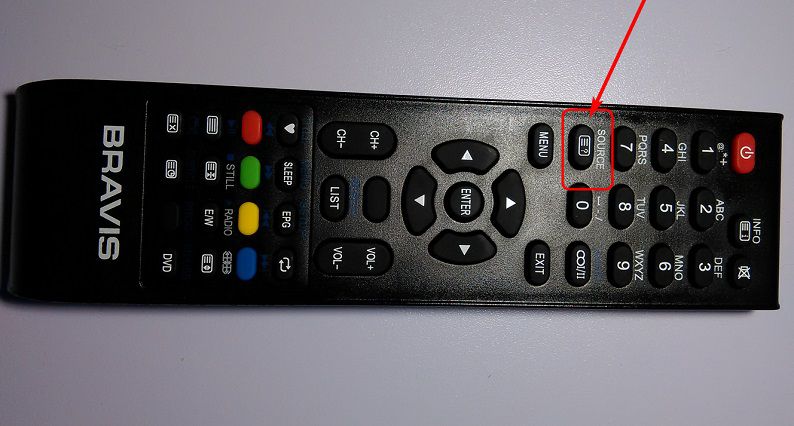
سنرى قائمة المصادر مباشرة على الشاشة. بعد ذلك ، استخدم أزرار التنقل لتحديد الواجهة المطلوبة - في حالتنا ، هذه هي "HDMI 1" - واضغط على زر التحكم عن بعد "Enter". إذا كان التلفزيون متصلاً بجهاز كمبيوتر عبر كابل VGA ، فيجب أن يكون المصدر "كمبيوتر شخصي".
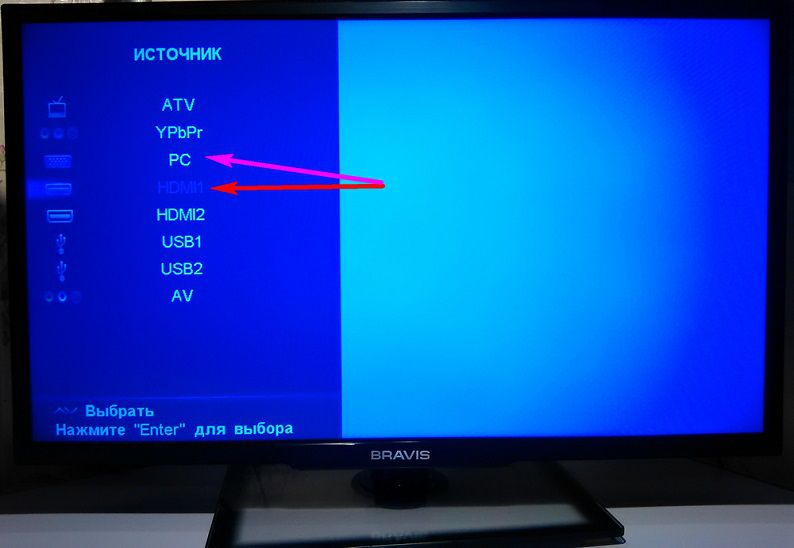
إذا تم توصيل الكبل بشكل صحيح ، إذا تم تحديد مصدر الإشارة بشكل صحيح في قائمة التلفزيون ، فسيرى Windows الجهاز تلقائيًا كشاشة ثانية على الكمبيوتر. وسيقوم تلقائيًا بتوسيع شاشة سطح المكتب إليه في حالة الكمبيوتر.

في حالة أجهزة الكمبيوتر المحمولة ، عادة ما يتم تكرار الشاشة الجديدة.
قد لا تكون الصورة مثالية في البداية. يتم تكوين اللحظات الفردية بالإضافة إلى ذلك.
5. ضبط الصورة في قائمة التلفزيون
تم تكوين بعض خيارات الصورة للمصدر المحدد في البرنامج الثابت للتلفزيون. في حالتنا ، على سبيل المثال ، يمكنك الضغط على زر "القائمة" في جهاز التحكم عن بعد ، وتحديد قسم "الصورة" ...
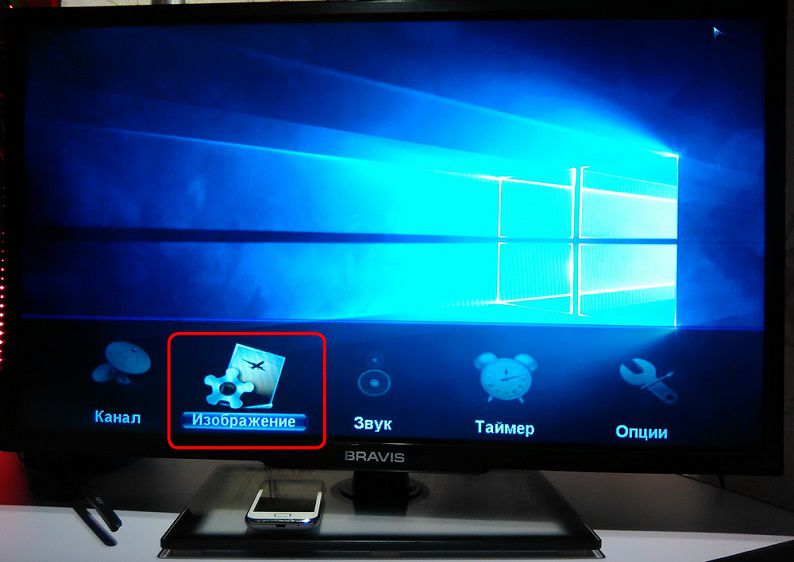
وتثبيت المعلمات المطلوبةسطوع الشاشة والنغمة وتقليل الضوضاء وتغيير تنسيق الصورة إذا لزم الأمر.

يجب أن يكون هذا الحد الأدنى من الإعدادات في كل جهاز رقمي.
6. ضبط الصورة باستخدام Windows
إذا تم تثبيت برنامج تشغيل فيديو في Windows ، فيجب أن يتمكن الكمبيوتر من رؤية أي شاشة ثانية متصلة ، مثل التلفزيون الرقمي. في حالة عدم وجود صورة سطح مكتب ، يمكنك محاولة حل المشكلة عن طريق توجيه النظام لاكتشاف الشاشات المتصلة.
في إصدار Windows 10 على سطح المكتب ، انقر بزر الماوس الأيمن وحدد "خيارات العرض".
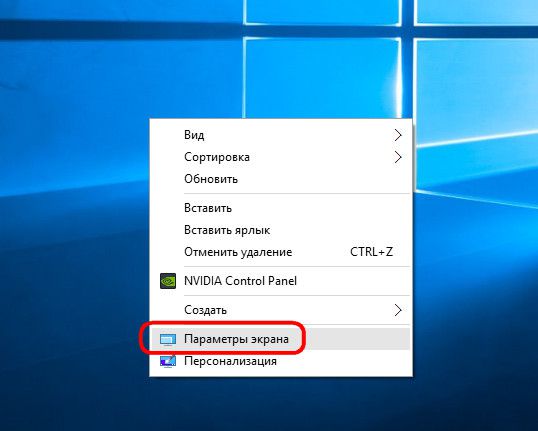
في نافذة المعلمات ، انقر فوق الزر "كشف".
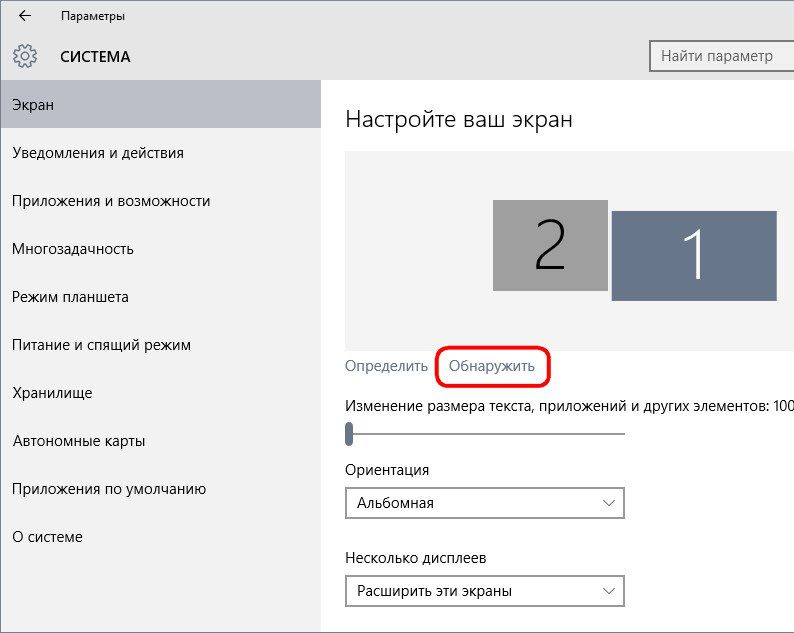
إذا كان التلفزيون يعرض ملف طاولة Windows، يمكنك تطبيق بعض الإعدادات عليه في نافذة الخيارات. سيساعدك الزر "كشف" في تحديد أي من الشاشات الموجودة في الشريط المرئي في الأعلى هي شاشة تلفزيون. من خلال تحديده ، يمكنك ضبط التلفزيون كشاشة رئيسية ، وتغيير خيار الامتداد المثبت مسبقًا (في حالة الكمبيوتر) لعكس الشاشة أو العرض على إحدى الشاشات فقط. سيتم الحصول على الوصول إلى إعدادات الأذونات من خلال النقر فوق الارتباط "المزيد من خيارات الشاشة".
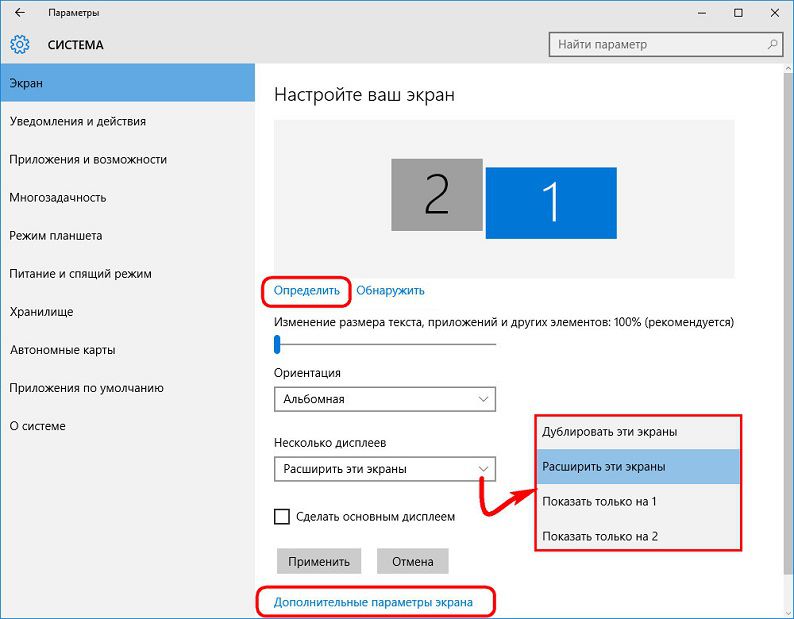
من القائمة المنسدلة للدقة القياسية ، تحتاج إلى تحديد أنسب دقة للتلفزيون. بعد ذلك ، انقر فوق "تطبيق" ، على التوالي ، لتطبيق الإذن المحدد. لتسهيل تحريك مؤشر الماوس بين الشاشات ، يتم تبديل موقعها عن طريق السحب على اللوحة المرئية.
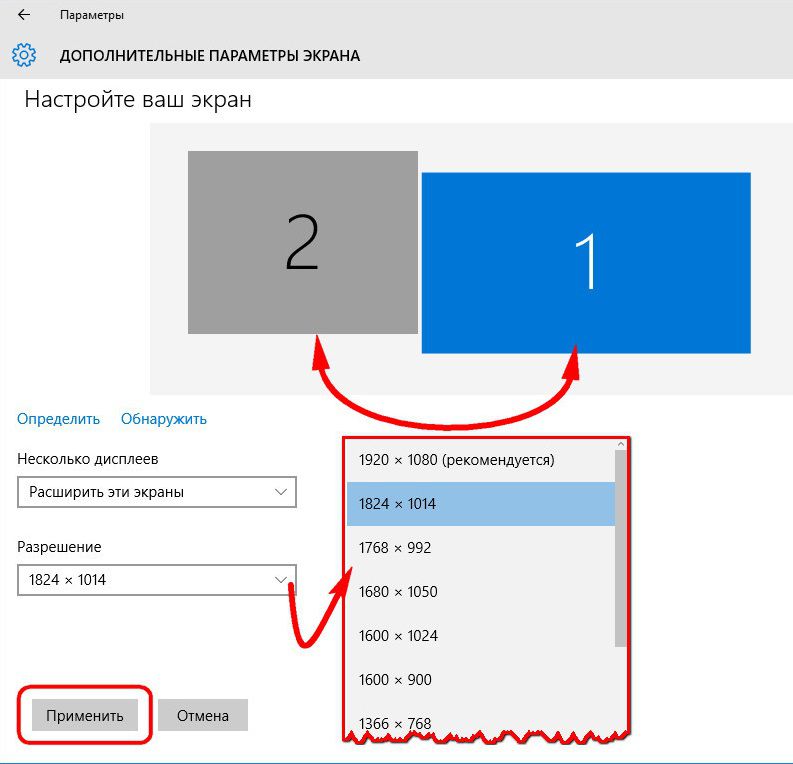
لإعداد الشاشة الثانية بتنسيق إصدارات Windows 7 و 8.1 ، بالنقر بزر الماوس الأيمن على سطح المكتب ، حدد "دقة الشاشة".
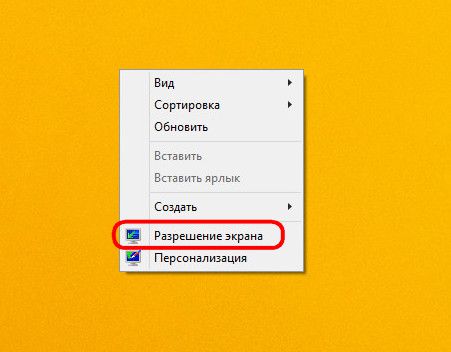
في النافذة التي تفتح ، لاكتشاف الجهاز الثاني ، انقر فوق الزر "بحث". تتشابه إعدادات الشاشة الثانية المتبقية تقريبًا مع تلك التي تمت مناقشتها في نظام التشغيل Windows 10.
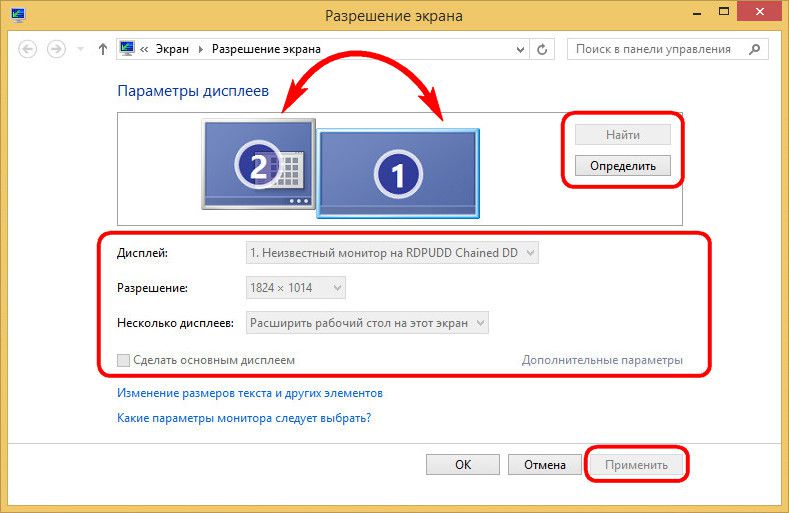
7. ضبط الصورة باستخدام برنامج تشغيل بطاقة الفيديو NVIDIA
في قائمة الأذونات القياسية إعدادات Windowsقد لا تكون هناك دقة مثالية للتلفزيون. يمكن أن تحد الدقة العالية من رؤية حواف الشاشة ، في حين أن الدقة الأصغر يمكن أن تترك خطوط "حداد" حول المحيط. يمكن تعيين دقة مخصصة مخصصة باستخدام برنامج تشغيل الرسومات NVIDIA. للقيام بذلك ، انقر بزر الماوس الأيمن على سطح المكتب وابدأ خدمة برنامج التشغيل - لوحة تحكم NVIDIA.
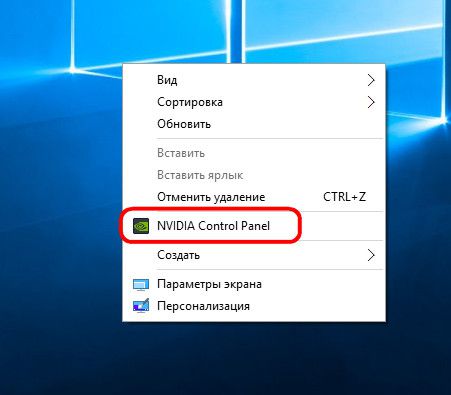
في الفصل "تغيير الإذن"من الشاشتين المتصلتين ، حدد التلفزيون واضغط على الزر "إعدادات" أسفل الدقة المقترحة مباشرةً. انقر بعد ذلك "إنشاء إذن مخصص".
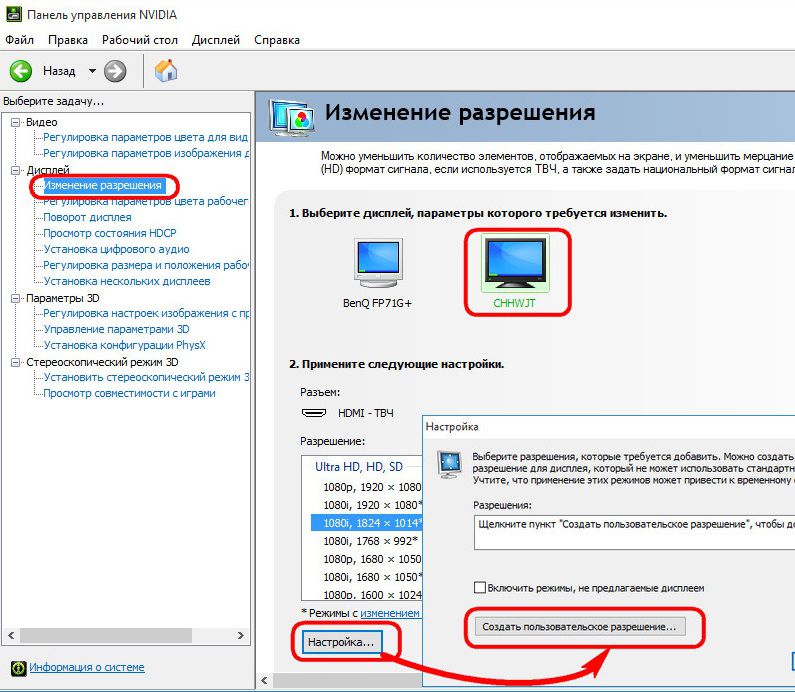
في النافذة التي تظهر ، حدد الأبعاد الأفقية والرأسية المثلى لشاشة التلفزيون. اضغط على زر "اختبار".
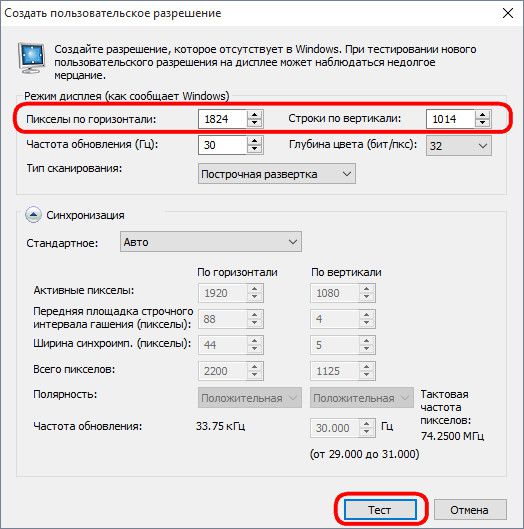
سيتم تطبيق الدقة المختبرة ، وإذا كانت مرضية ، فإننا نحفظها في نافذة الاختبار. إذا لم يكن كذلك ، انقر على "لا" وحدد قيمًا أخرى.

أعلاه ، تم النظر في خيار الإعداد المناسب عند تعيين الدقة المثلى لشاشة التلفزيون مسبقًا ومعروفة قيمتها. لأول مرة ، من الأفضل إعداد دقة مناسبة باستخدام قسم آخر من لوحة تحكم NVIDIA - "ضبط حجم وموضع سطح المكتب". هنا تحتاج أيضًا إلى تحديد التلفزيون كشاشة مخصصة في الخطوة رقم 1. في الخطوة رقم 2 ، حدد علامة التبويب "الحجم" وقم بتعيين الخيار النشط لتغيير حجم سطح المكتب. نحن نطبق التغييرات.
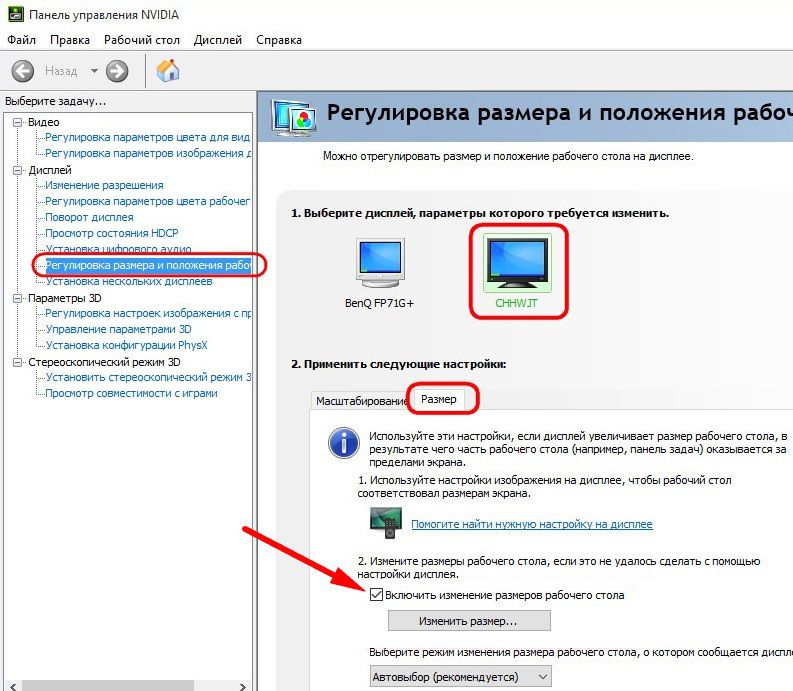
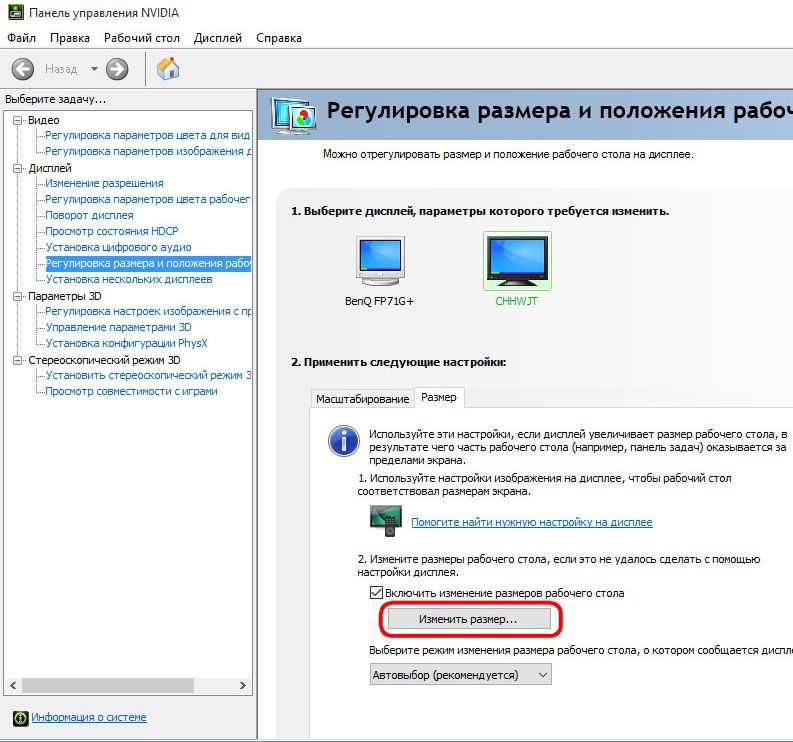
سيظهر محيط الوجوه على الشاشة ، ويمكن تغييره باستخدام منزلقات العرض والارتفاع. بعد الوصول إلى الحجم الأمثل ، انقر فوق "موافق".
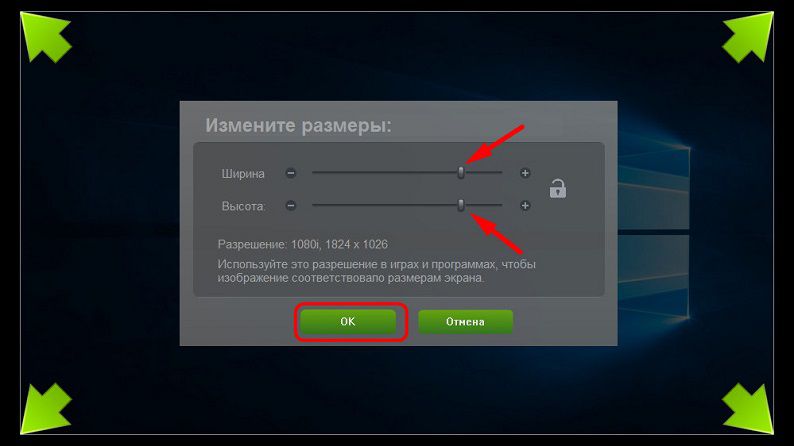
نحن نحفظ دقة غير قياسية.
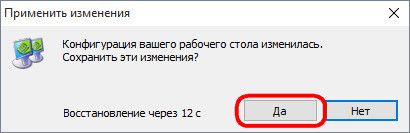
في كلتا الحالتين ، ستكون الدقة المخصصة التي تم تكوينها باستخدام لوحة تحكم NVIDIA متاحة في القائمة المنسدلة للقرارات في إعدادات عرض النظام.
8. ضبط الصورة باستخدام برنامج تشغيل الرسومات Radeon
خدمة سائق الرسومات مركز تحكم راديون كاتاليست- قد تقدم وظائف أقل من لوحة تحكم NVIDIA. ومع ذلك ، فإن بعض الأشياء قابلة للتخصيص. على سطح المكتب ، انقر بزر الماوس الأيمن وابدأ تشغيل Catalyst Control Center.
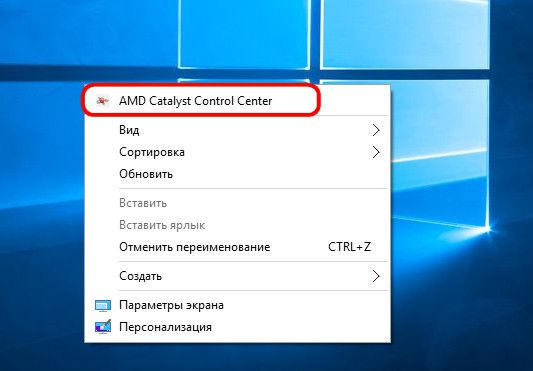
لا يتم دائمًا تضمين واجهة Catalyst Control Center مع برامج تشغيل Radeon ، كما هو الحال مع NVIDIA. كقاعدة عامة ، يتم تثبيت Catalyst Control Center عند تثبيت برنامج تشغيل بطاقة الفيديو يدويًا من قرص التثبيت أو من الموقع الرسمي (http://support.amd.com/ru-ru/download).
بالنسبة للنماذج الرقمية ، يوفر Catalyst Control Center قسمًا منفصلاً - "My Digital Panels". هنا يمكنك ضبط شاشة التلفزيون بمرونة ، على وجه الخصوص ، استخدام القياس إذا كانت إعدادات شاشة النظام لا تحتوي على الدقة المثلى. في القسم الفرعي "إعدادات القياس" ، عن طريق سحب شريط التمرير ، يمكنك تجربة الصورة حتى تحصل على النتيجة المرجوة. النتيجة ثابتة مع زر "تطبيق" في الأسفل.
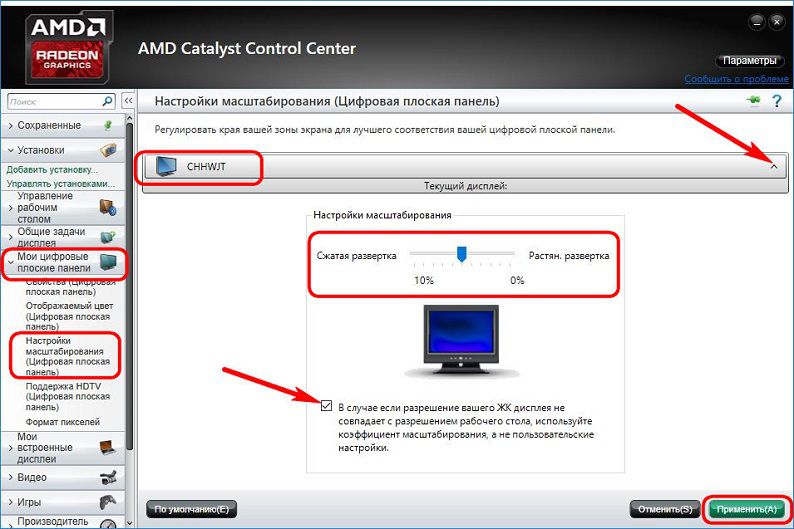
9. ضبط الصوت من سماعات التلفزيون
إذا كان جهاز الكمبيوتر الخاص بك مزودًا بنظام صوتي جيد ، فإن ميزة واجهة HDMI ، مثل نقل الصوت ، ليست ضرورية. الميزانية وأجهزة الكمبيوتر المحمولة العادية مع أزيزها ، ومكبرات الصوت بالكاد مسموعة هي مسألة أخرى تمامًا. عند توصيل HDMI للتلفزيون بجهاز كمبيوتر محمول ، فمن الأفضل بالطبع إخراج الصوت إلى مكبرات الصوت الأولى.
على عكس الصورة ، لا يتم إخراج الصوت تلقائيًا من سماعات التلفزيون عند توصيل كبل HDMI وتحديد المصدر. يجب تعديل الصوت بشكل منفصل.
في إصدارات Windows 7 و 8.1 و 10 ، انقر بزر الماوس الأيمن فوق رمز مستوى الصوت في علبة النظام. حدد "أجهزة التشغيل".
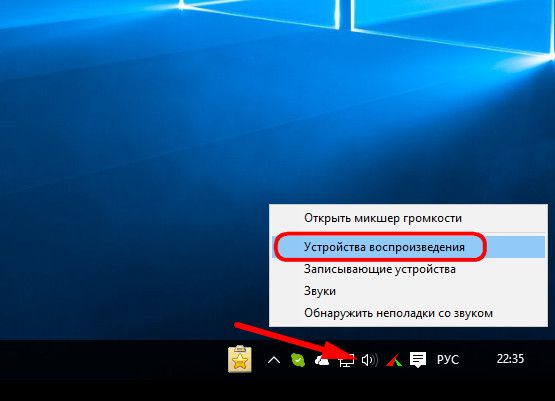
في نافذة أجهزة تشغيل الصوت المتاحة التي تظهر ، حدد التلفزيون الخاص بك. يتم عرض اسمه ، كقاعدة عامة ، بنفس الطريقة كما هو الحال عند تعريف الشاشة. في الجزء السفلي ، انقر فوق الخيار "افتراضي".

الكل - سيتم إخراج الصوت إلى مكبرات الصوت. بنفس الطريقة ، بمجرد تحديد جهاز تشغيل الصوت المصدر ، يتم تكوين إخراج الصوت عند إيقاف تشغيل التلفزيون.
التلفزيون الحديث هو جهاز كمبيوتر "يتظاهر" بأنه جهاز تلفزيون. على الرغم من أن بعض أجهزة التلفزيون ، التي يوجد في وصفها عبارة "Smart TV" أو "Android" ، لا تتخيل حتى: متصفح الوصول إلى الإنترنت هو مكون أساسي لها. أيضًا ، من الصعب الآن العثور على جهاز تلفزيون في المتجر ، حيث يستحيل توصيل محرك أقراص USB محمول ومشاهدة الصور أو مقاطع الفيديو على "الشاشة الكبيرة".
ومع ذلك ، غالبًا ما يكون من الضروري (وقد يكون ذلك ملائمًا جدًا) توصيل الكمبيوتر بالتلفزيون بالطريقة "الكلاسيكية". في الوقت نفسه ، يمكن للتلفزيون أداء وظائف وحدة التحكم الرئيسية (على سبيل المثال ، إذا كانت الشاشة العادية معطلة) ، أو تكرار شاشة الكمبيوتر (وضع استنساخ الشاشة) ، أو العمل كشاشة إضافية.
على سبيل المثال ، يمكنك عرض عرض تقديمي في وضع ملء الشاشة من جهاز كمبيوتر إلى جهاز تلفزيون ، وترك صورة ورقة الغش للمتحدث على شاشة صغيرة. يحتوي برنامج Power Point على وضع تشغيل خاص مع شاشتين (في المكاتب ، غالبًا ما يتم استخدام جهاز عرض الفيديو بدلاً من التلفزيون). وفي المنزل ، يمكنك نقل الفيديو من جهاز كمبيوتر إلى جهاز تلفزيون وتشغيل فيلم لطفل ، بينما تستمر أنت بنفسك في العمل على جهاز كمبيوتر ، بينما تتحكم في أنشطة "جيل الشباب". أيضًا ، قد يكون من الملائم عرض الصور للضيوف من خلال التلفزيون - لنقل الصورة المرغوبة دون القلق من استخدام محرك أقراص فلاش.
كيفية توصيل جهاز تلفزيون بجهاز كمبيوتر كشاشة؟
لاستخدام التلفزيون كشاشة كمبيوتر ، تحتاج إلى ضبط وضع العرض في النظام بشكل صحيح. يمكنك القيام بذلك بالطريقة التالية:
الطريقة الأولى هي باستخدام اختصار لوحة المفاتيح "Win + P"
الطريقة الثانية هي من خلال قائمة "دقة الشاشة"
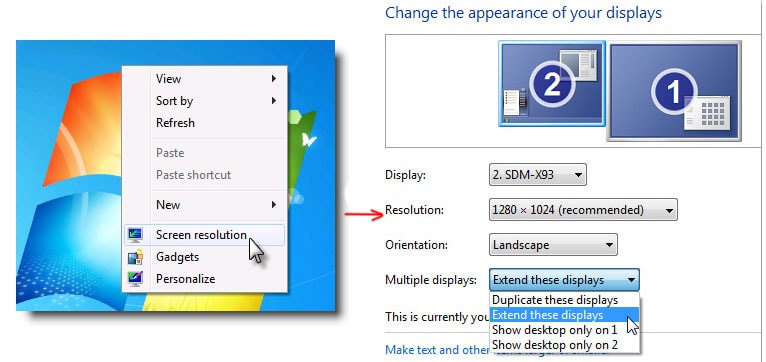
تتيح لك هذه الطريقة ضبط دقة الشاشة والاتجاه واختيار موضع الشاشات وفقًا للوضع المادي للشاشة والتلفزيون. ما عليك سوى سحب الشاشة المناسبة (1 أو 2) بالماوس إلى الجانب المطلوب بالنسبة للجهاز الرئيسي.
يتم "سحب" البرامج إلى الشاشة المجاورة أيضًا باستخدام الماوس - تحتاج إلى تحريك اللوحة العلوية (عنوان البرنامج).
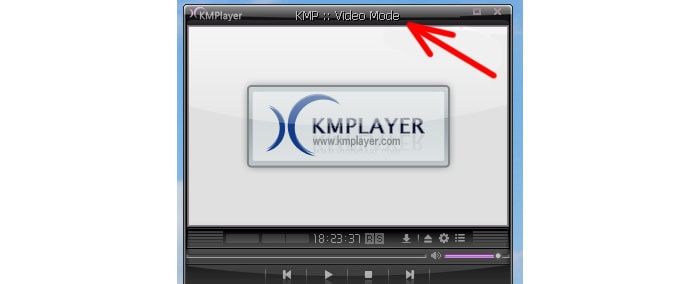
إذا كنت بحاجة إلى مشاهدة فيلم على جهاز تلفزيون من خلال جهاز كمبيوتر (أو عرض صورة على جهاز تلفزيون) ، فبعد السحب والإفلات ، يجب توسيع البرنامج إلى وضع ملء الشاشة.
كيفية تقسيم الصوت بين التلفزيون والكمبيوتر؟
يجب عليك أيضًا الاهتمام بإخراج الصوت وتغيير جهاز صوت Windows الافتراضي إلى جهاز HDMI. إذا كنت تستخدم جهاز التلفزيون فقط لمشاهدة مقاطع الفيديو (وغالبًا ما تكون كذلك) ، فمن الأنسب اختيار مشغل في الإعدادات التي يمكنك من خلالها تحديد جهاز إخراج الصوت بغض النظر عن الجهاز الافتراضي (على سبيل المثال ، مشغل KMP ). بعد ذلك ، لن يكون العرض مصحوبًا بـ "التمثيل الصوتي" لرسائل النظام (إلا إذا قمت بتحديد نظام الصوت "الصامت" في إعدادات Windows).
كيفية توصيل التلفزيون بالكمبيوتر عبر HDMI؟
الآن دعنا نتحدث عن الجانب المادي لتوصيل الكمبيوتر بالتلفزيون ، أي حول الكابلات. كما فهمت بالفعل ، فإن الطريقة الأكثر ملاءمة والأكثر شيوعًا والأعلى جودة للاتصال بالتلفزيون هي واجهة HDMI.

يرمز الاسم إلى "واجهة الوسائط المتعددة عالية الوضوح". تحتوي معظم أجهزة التلفزيون الحديثة على مدخل HDMI ، وتحتوي معظم بطاقات الفيديو وأجهزة الكمبيوتر المحمولة وحتى بعض طرز الأجهزة اللوحية على مخرج HDMI.
صحيح ، بالنسبة للأجهزة اللوحية وبعض أجهزة ultrabooks ، فهي موجودة بتنسيق mini-HDMI وتتطلب محولًا خاصًا.
واجهة DVI رقمية من حيث المبدأ ، مثل HDMI ، ويمكن أن توفر إشارات فيديو عالية الدقة. لا تحتوي جميع أجهزة التلفزيون الآن على مدخلات DVI ، ولكن نظرًا لأن التنسيق قريب من HDMI ، فهناك محولات DVI إلى HDMI سلبية.
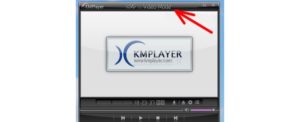
ومع ذلك ، لا ينقل DVI الصوت. إذا كان يجب سماع صوت الكمبيوتر على التلفزيون ، فسيتعين توصيله بكابل صوت منفصل من مخرج سماعة الرأس بالكمبيوتر إلى إدخال الصوت في التلفزيون.
توصيل التلفزيون بالكمبيوتر عبر VGA
الطريقة الثالثة لتوصيل الكمبيوتر بالتلفزيون هي باستخدام كبل VGA.

لا تزال أجهزة الكمبيوتر المحمولة وأجهزة الكمبيوتر المزودة بموصل الفيديو هذا ، والتي اعتادت أن تكون قياسية لتوصيل الشاشات ، مستخدمة على نطاق واسع.
تحتوي معظم أجهزة التلفزيون على مدخلات VGA ، ولم تختف الكابلات المقابلة من السوق بعد. ومع ذلك ، فإن واجهة VGA لا تدعم الدقة العالية كما أنها لا تخون الصوت.
كيف توصل تلفزيون قديم بجهاز كمبيوتر؟
أخيرًا ، يجب ذكر المواقف الغريبة.
تحتاج أحيانًا إلى الاتصال بجهاز كمبيوتر تلفزيون قديم، التي تحتوي على "أجراس" فقط كمدخلات ، أي إدخال فيديو RSA. سوف تساعدك محولات HDMI إلى RSA هنا.

هذه المحولات هي أجهزة نشطة ويجب أن يتم تشغيلها من الشبكة من خلال محول (أو الحصول على الطاقة من إخراج USB بالكمبيوتر). عند اختيار مثل هذا المحول ، يُنصح باستشارة بائع محترف ، لكن من الأفضل أخذ جهاز للاختبار مع إمكانية العودة. يجب أيضًا الاهتمام بالصوت باستخدام كابل منفصل.
